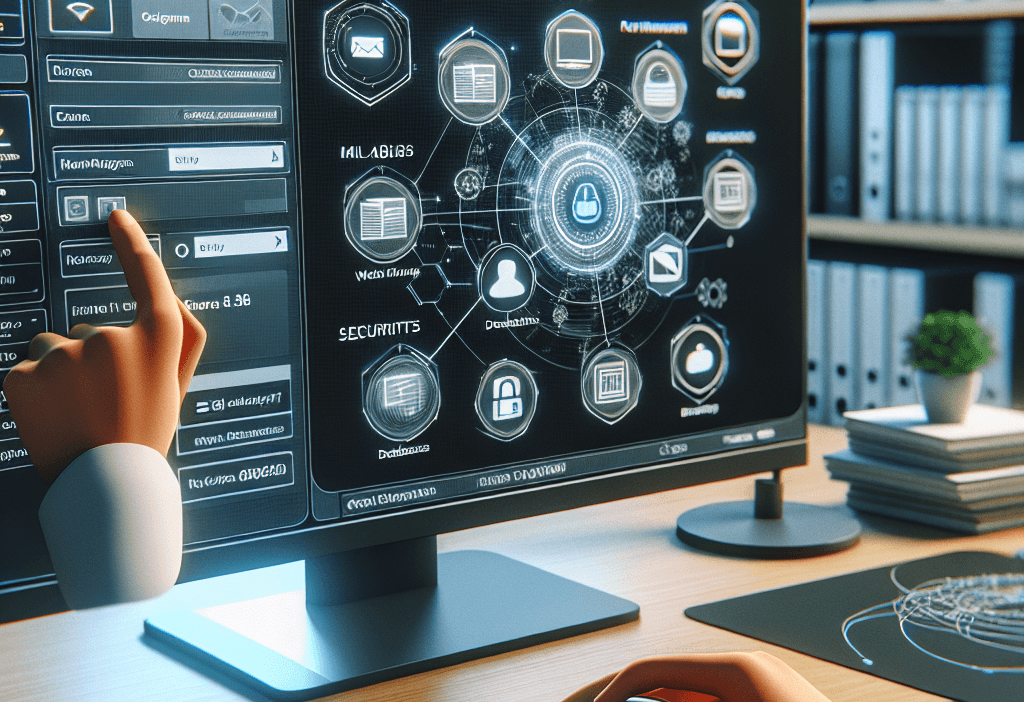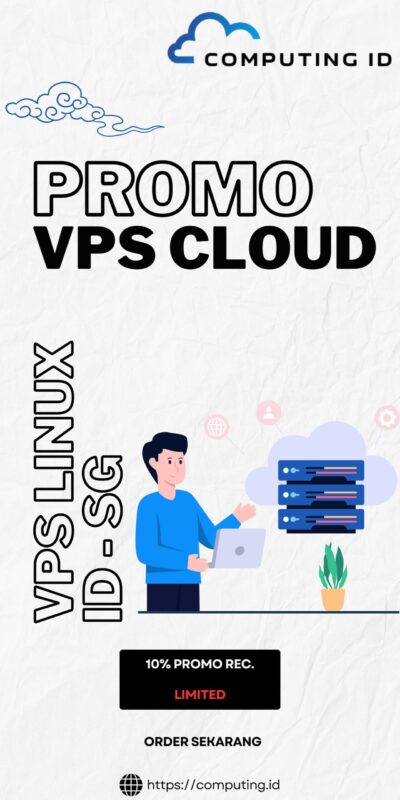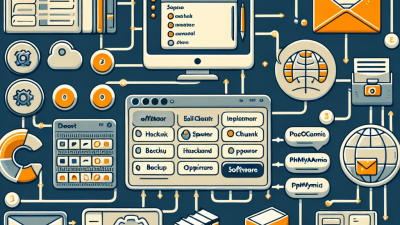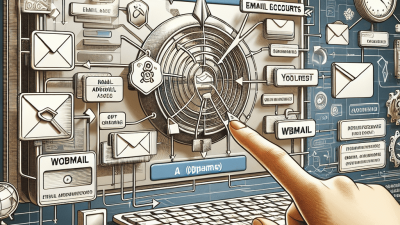Membuat website saat ini menjadi salah satu kebutuhan penting, baik untuk individu maupun bisnis. Salah satu cara yang paling umum untuk menghosting website adalah melalui cPanel. cPanel adalah panel kontrol berbasis web yang memudahkan pengguna dalam mengelola hosting mereka. Dalam artikel ini, kita akan membahas langkah-langkah untuk membuat website menggunakan hosting cPanel.
Pilih Penyedia Hosting
Langkah pertama dalam membuat website adalah memilih penyedia hosting yang tepat. Ada banyak penyedia hosting yang menawarkan layanan cPanel, seperti Computing ID. Pastikan untuk memilih penyedia yang sesuai dengan kebutuhan Anda, baik dari segi harga, fitur, maupun dukungan teknis. Setelah memilih penyedia, Anda perlu mendaftar dan membeli paket hosting yang diinginkan.
Login ke cPanel

Setelah mendaftar, Anda akan menerima informasi login untuk cPanel. Biasanya, Anda dapat mengakses cPanel dengan menambahkan “/cpanel” di akhir domain Anda (misalnya, www.domainanda.com/cpanel). Masukkan username dan password yang telah diberikan oleh penyedia hosting untuk masuk ke panel kontrol.
Menyiapkan Domain
Jika Anda belum memiliki domain, Anda perlu mendaftarkannya terlebih dahulu. Banyak penyedia hosting juga menawarkan layanan pendaftaran domain. Order Domain di Computing ID. Setelah memiliki domain, Anda perlu menghubungkannya dengan akun hosting Anda. Di cPanel, cari bagian “Domains” dan pilih “Addon Domains” jika Anda ingin menambahkan domain tambahan / sebagai addon. Ikuti instruksi untuk menghubungkan domain dengan hosting Anda.

Instalasi CMS (Content Management System)

Salah satu cara termudah untuk membuat website adalah dengan menggunakan CMS seperti WordPress. Di cPanel, Anda akan menemukan fitur “Softaculous Apps Installer” atau “WordPress Installer”. Klik pada ikon tersebut dan ikuti langkah-langkah untuk menginstal WordPress. Anda akan diminta untuk mengisi beberapa informasi, seperti nama situs, deskripsi, dan detail admin. Setelah instalasi selesai, Anda akan mendapatkan link untuk mengakses dashboard WordPress Anda.
Setelah klik icon wordpress, silahkan klik button install now untuk install cms wordpress

Lengkapi detail untuk proses instalasi wordpress

Klik install untuk proses instalasi wordpress

Desain dan Kustomisasi Website
Setelah berhasil menginstal WordPress, langkah selanjutnya adalah mendesain dan mengkustomisasi website Anda. Masuk ke dashboard WordPress dan pilih tema yang sesuai dengan kebutuhan Anda. Ada banyak tema gratis dan premium yang dapat Anda pilih. Setelah memilih tema, Anda dapat menyesuaikan tampilan website melalui menu “Appearance” dan “Customize”. Anda juga dapat menambahkan plugin untuk meningkatkan fungsionalitas website Anda, seperti plugin SEO, keamanan, dan formulir kontak.
Untuk login ke admin wordpress kamu bisa gunakan format domain.com/wp-admin
Menambahkan Konten

Setelah desain selesai, saatnya untuk menambahkan konten ke website Anda. Buatlah halaman-halaman penting seperti Beranda, Tentang Kami, Layanan, dan Kontak. Anda juga dapat menambahkan artikel atau blog untuk menarik pengunjung. Pastikan konten yang Anda buat informatif dan relevan dengan audiens target Anda. Gunakan gambar dan video untuk membuat konten lebih menarik.
Optimasi dan Peluncuran Website
Sebelum meluncurkan website, pastikan untuk melakukan optimasi. Periksa kecepatan loading website, pastikan semua tautan berfungsi dengan baik, dan optimalkan SEO untuk meningkatkan visibilitas di mesin pencari. Setelah semua siap, Anda dapat meluncurkan website Anda dan mulai mempromosikannya melalui media sosial, email, dan saluran pemasaran lainnya.
Kesimpulan
Membuat website pada hosting cPanel adalah proses yang relatif mudah jika Anda mengikuti langkah-langkah yang tepat. Dari memilih penyedia hosting, mengatur domain, menginstal CMS, hingga mendesain dan menambahkan konten, semua dapat dilakukan dengan bantuan cPanel. Dengan pemahaman yang baik tentang cara kerja cPanel, Anda dapat mengelola website Anda dengan lebih efisien.